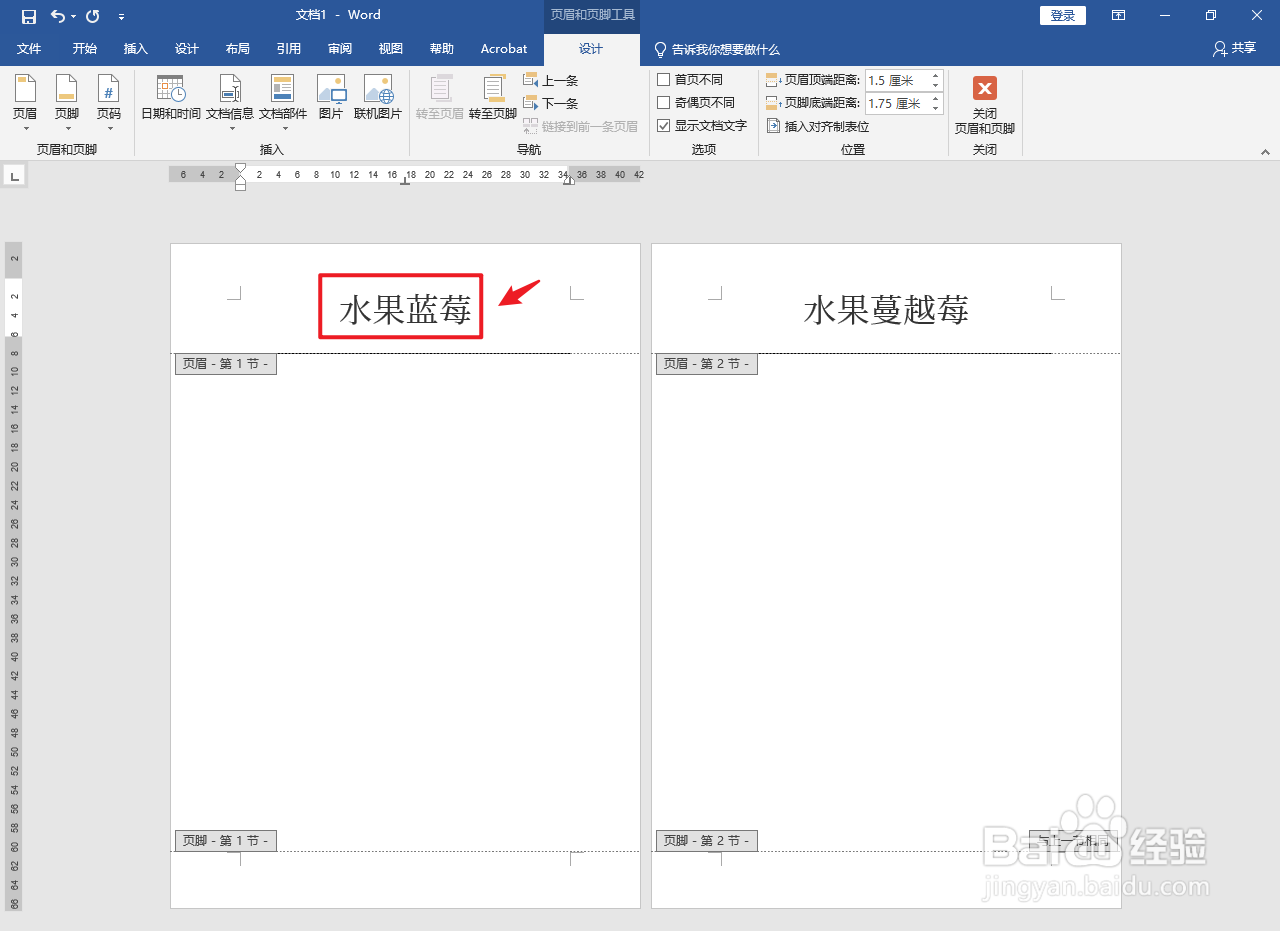1、点击插入点击上面的【插入】。
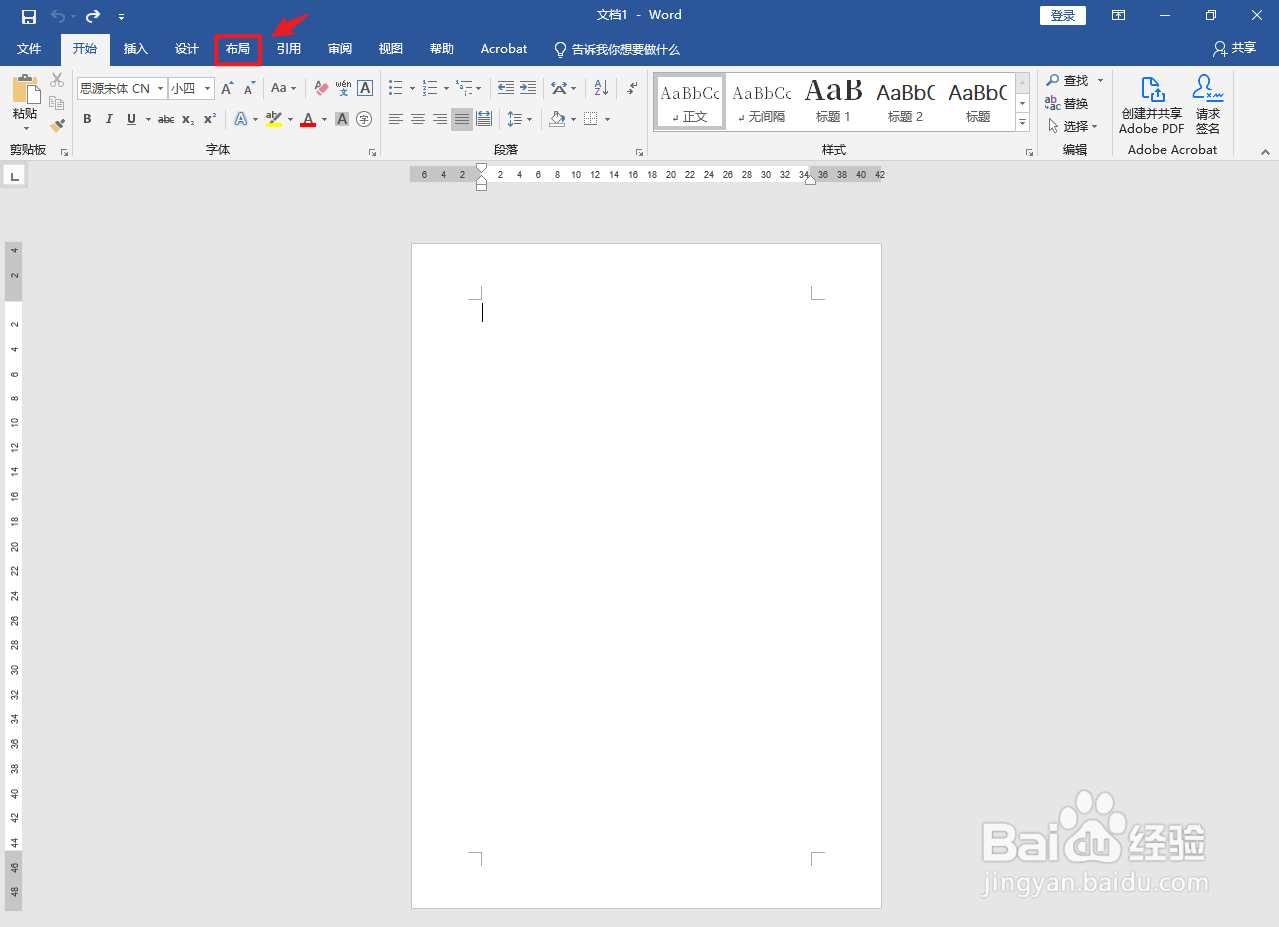
2、点击分隔符点击上面的【分隔符】。
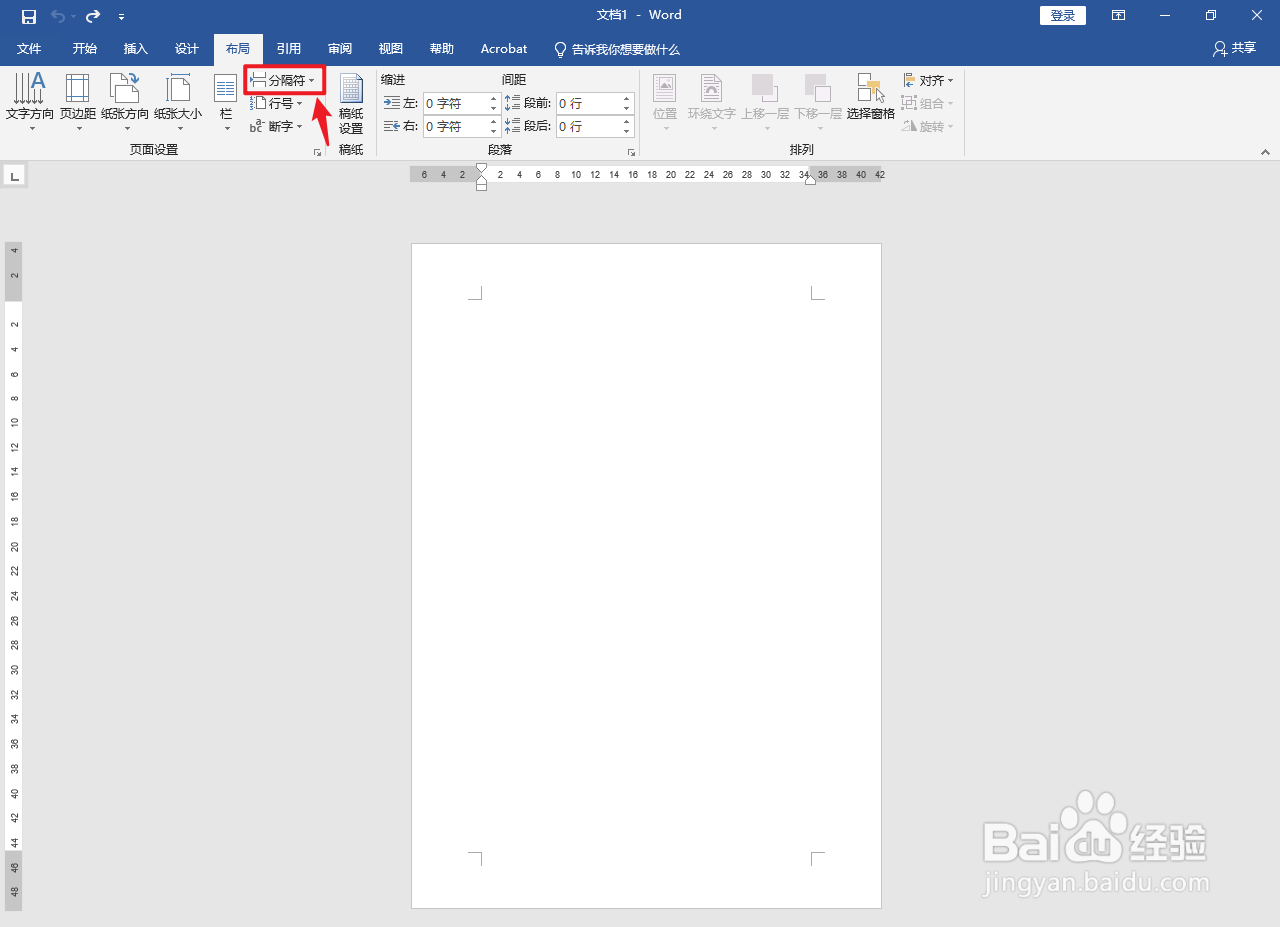
3、点击下一页弹出白色框,点击【下一页】。

4、双击页眉双击上面的页眉。
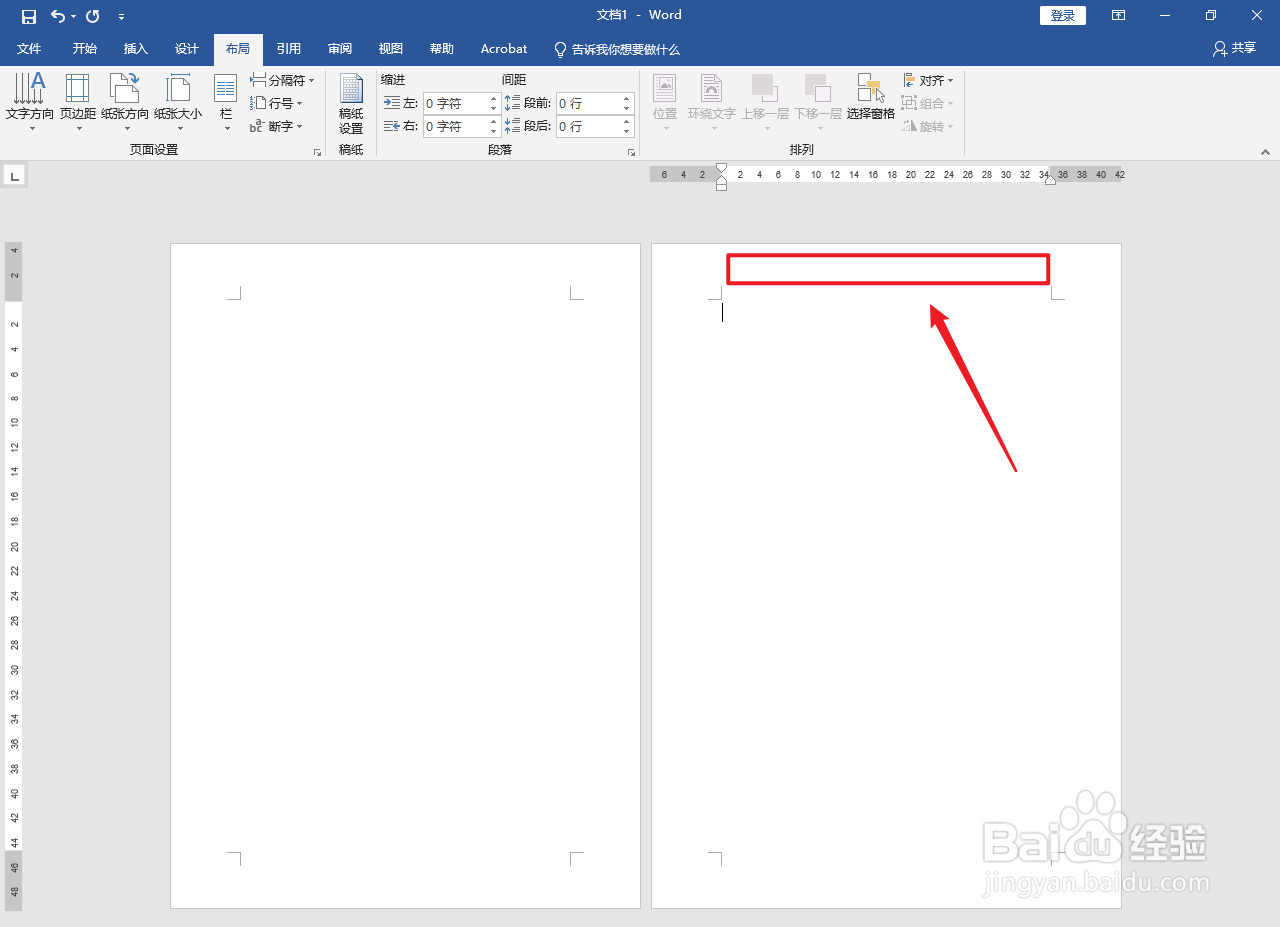
5、点击页眉点击左上角的【页眉】。

6、点击页眉样式弹出白色框,点击需要的页眉样式。

7、输入文字在第二页输入文字。
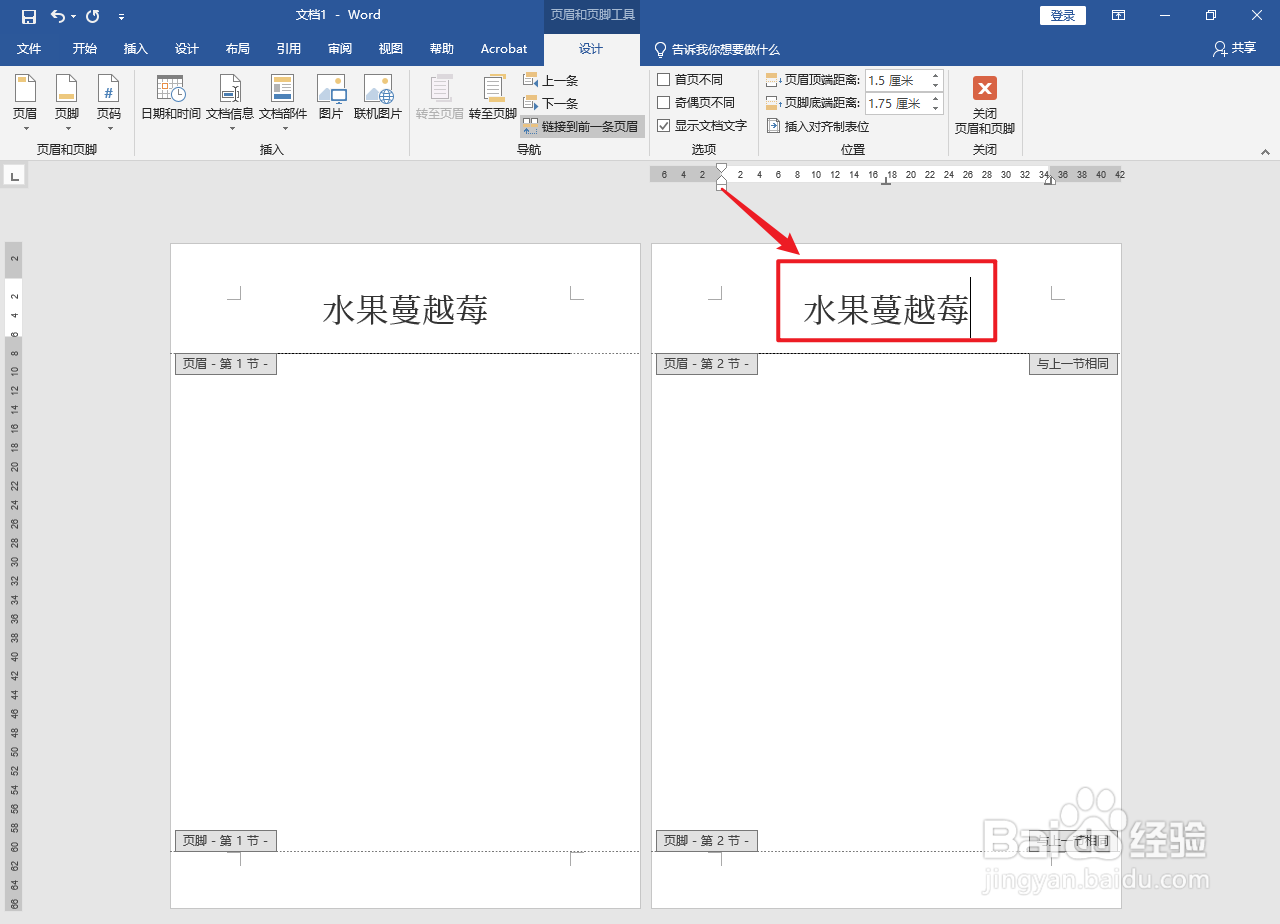
8、点击选项点击【链接到前一条页眉】选项。
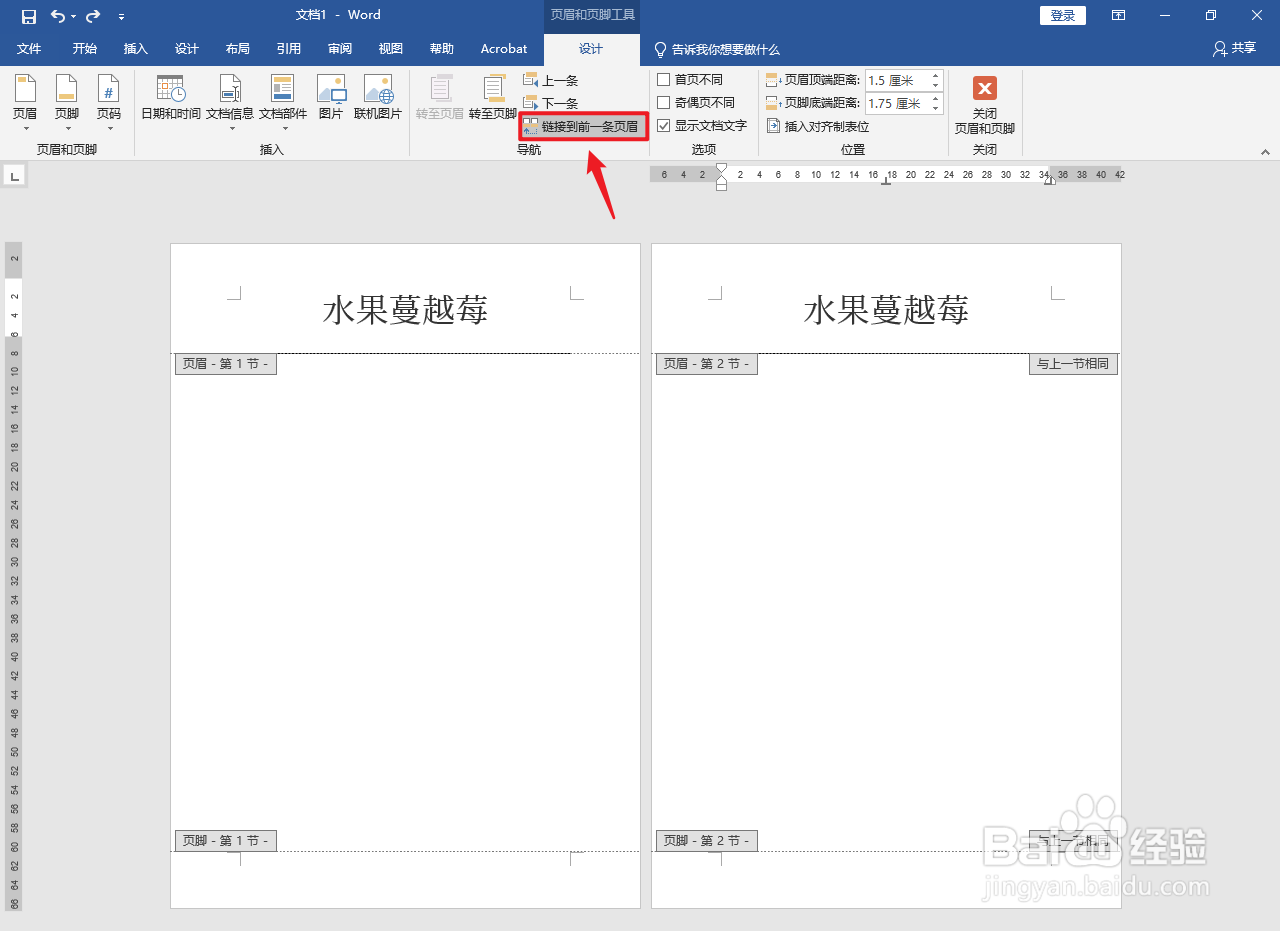
9、输入文字在第一页输入文字即可。
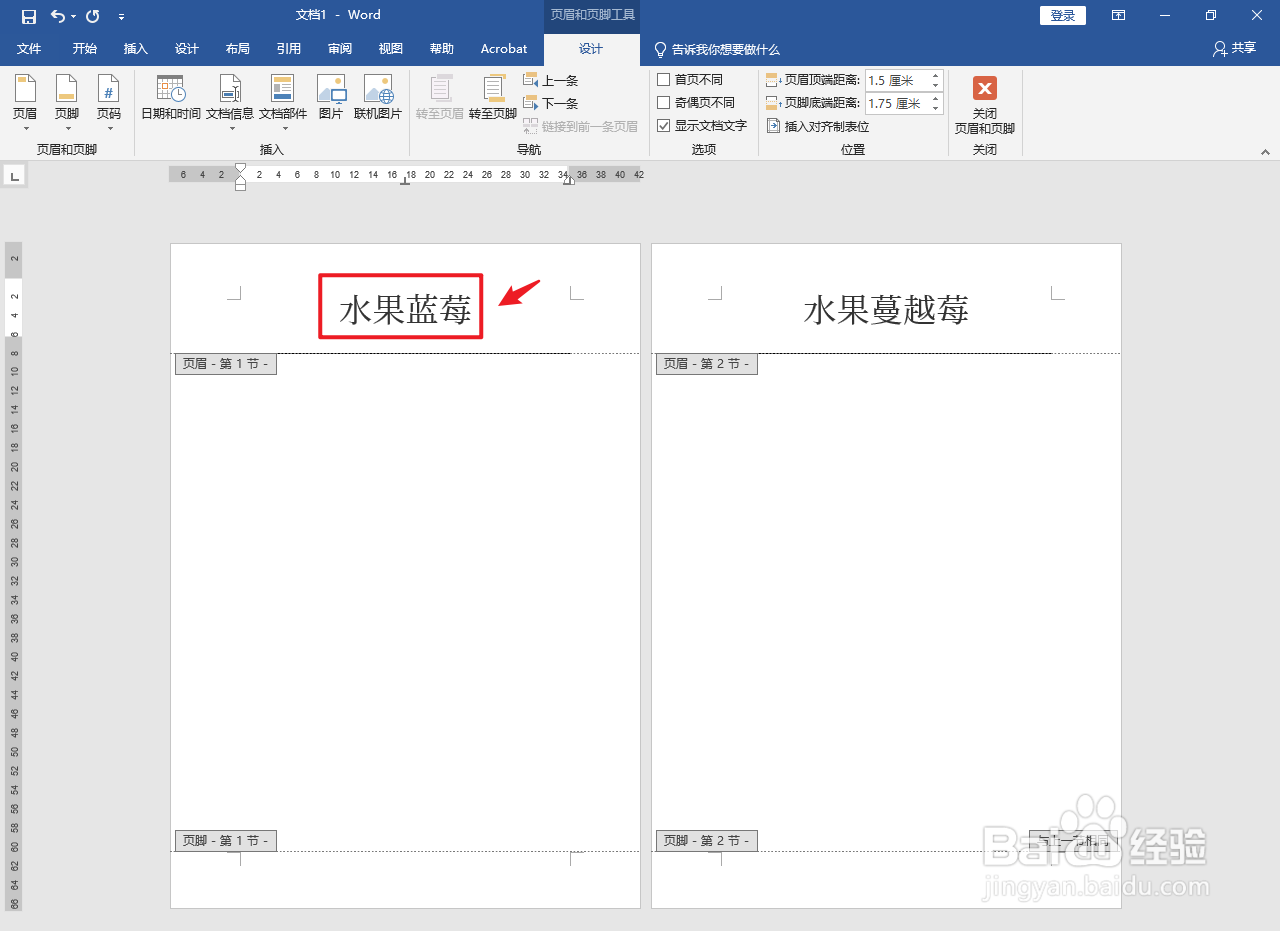
时间:2024-10-15 15:02:27
1、点击插入点击上面的【插入】。
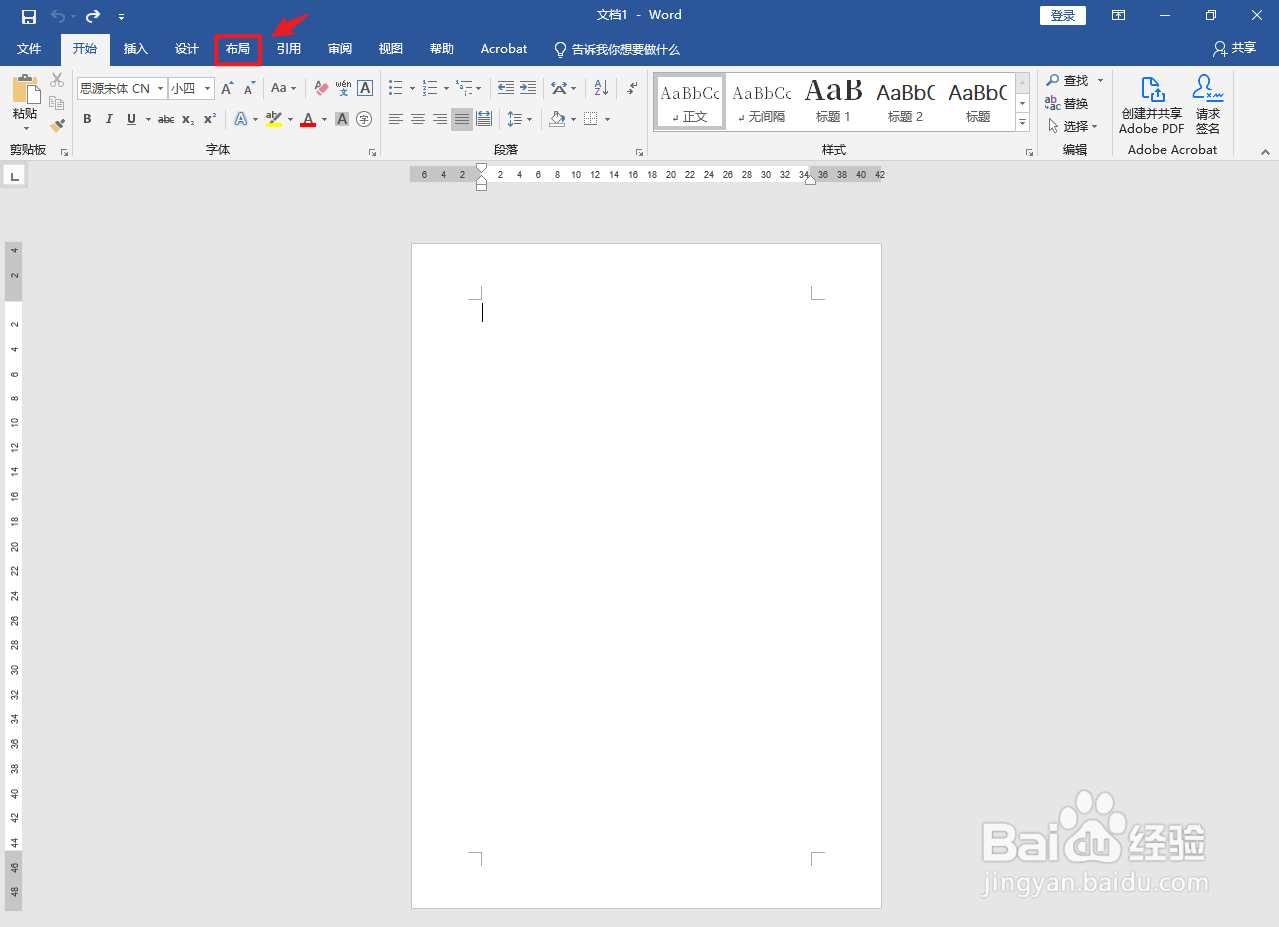
2、点击分隔符点击上面的【分隔符】。
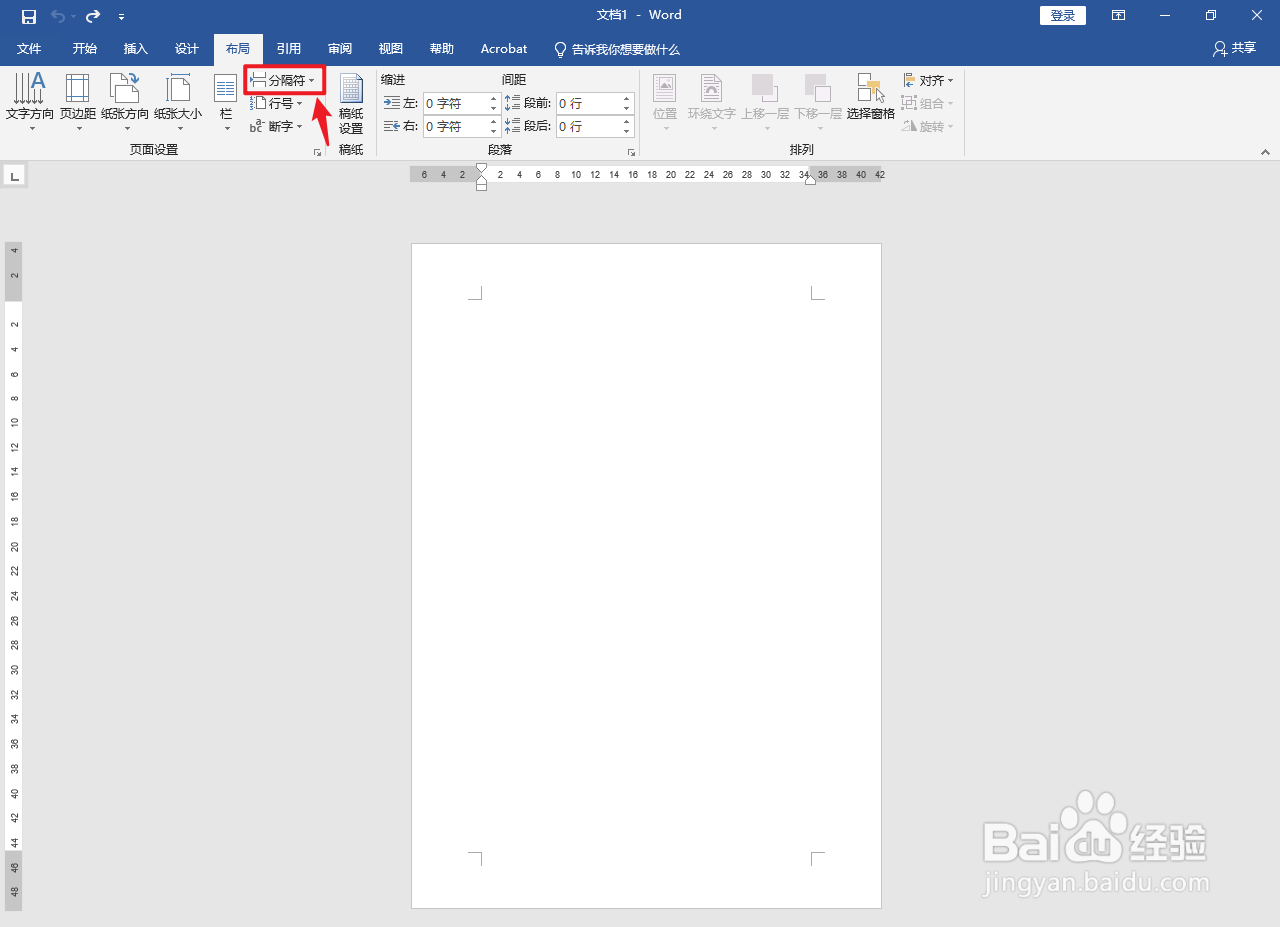
3、点击下一页弹出白色框,点击【下一页】。

4、双击页眉双击上面的页眉。
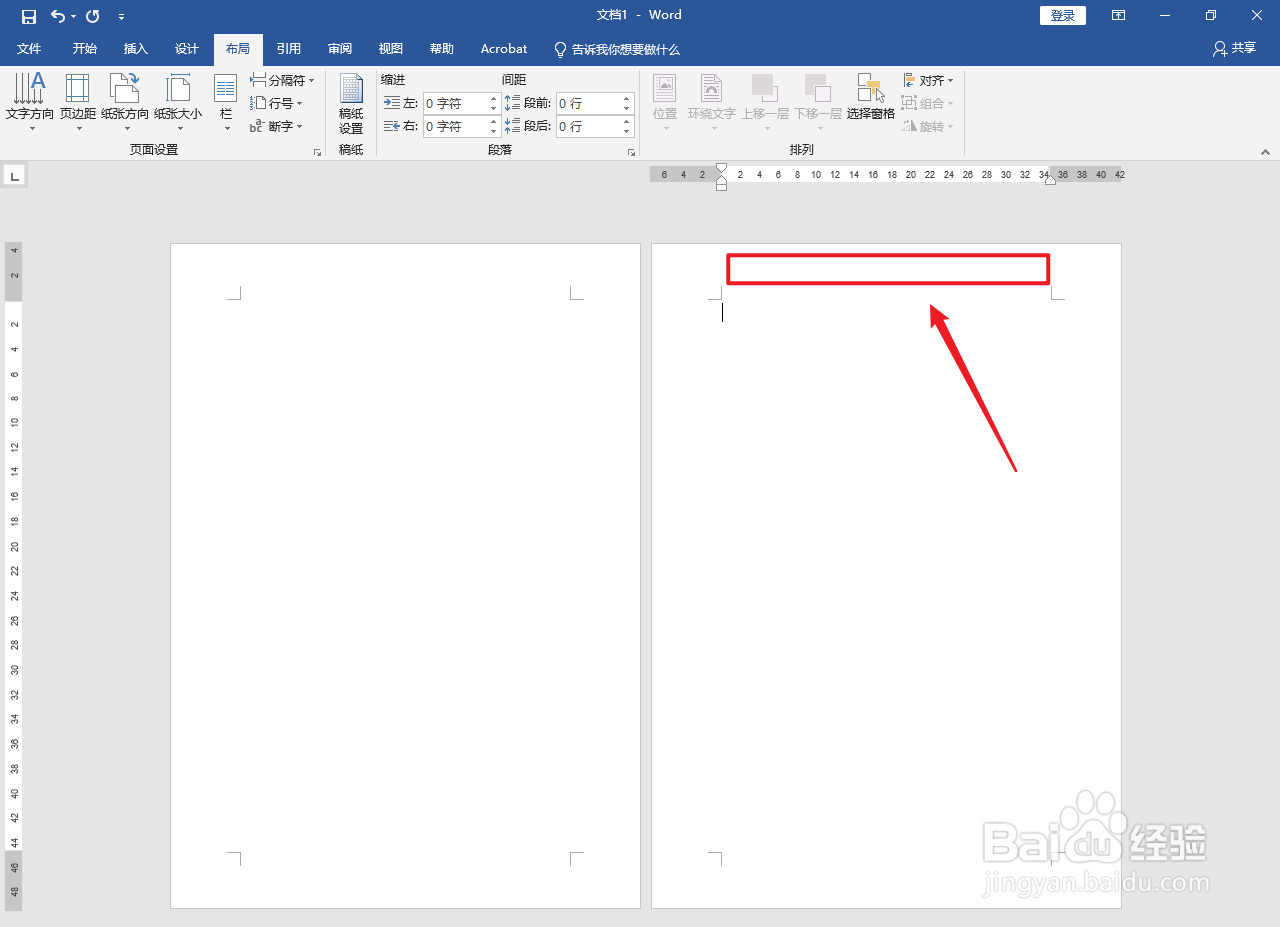
5、点击页眉点击左上角的【页眉】。

6、点击页眉样式弹出白色框,点击需要的页眉样式。

7、输入文字在第二页输入文字。
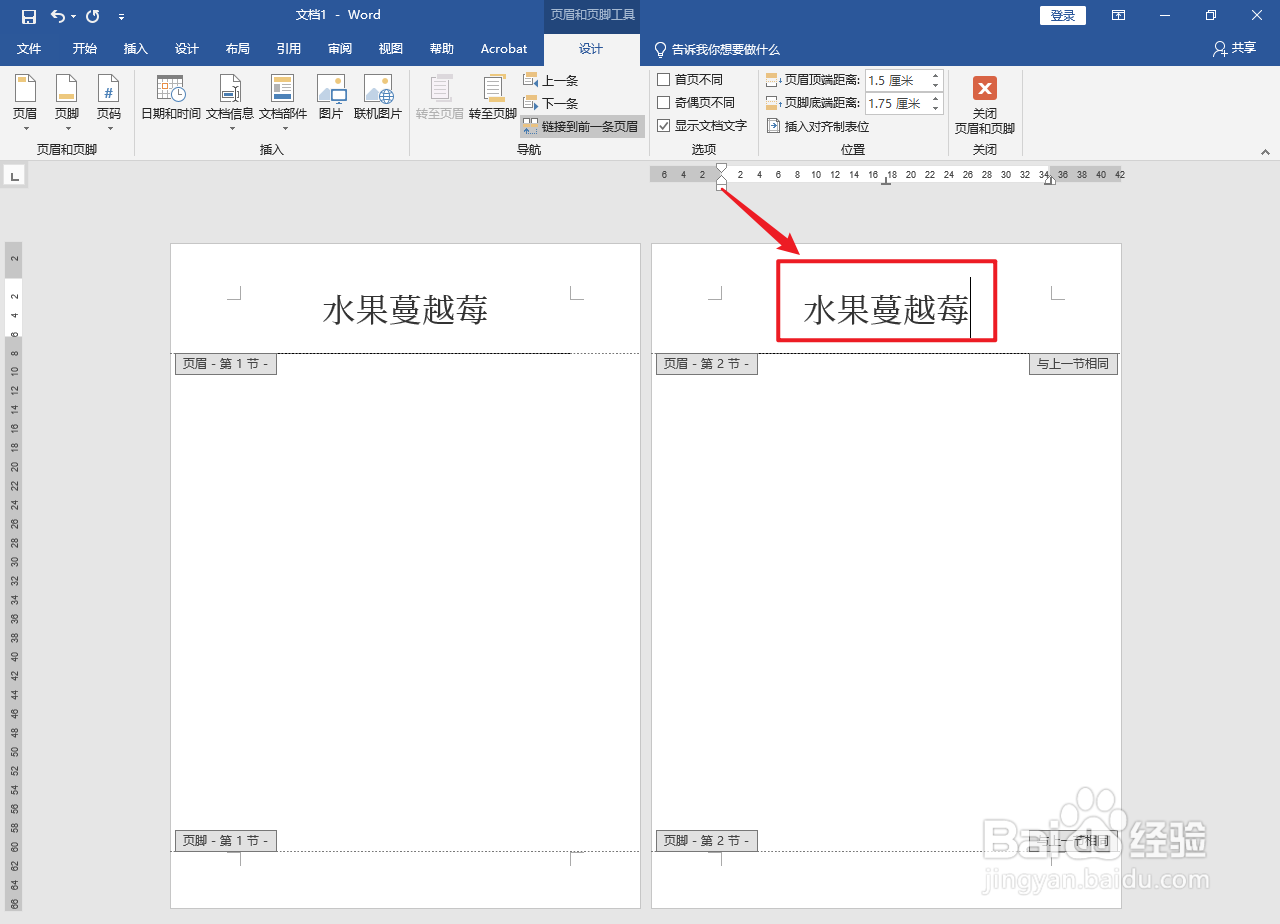
8、点击选项点击【链接到前一条页眉】选项。
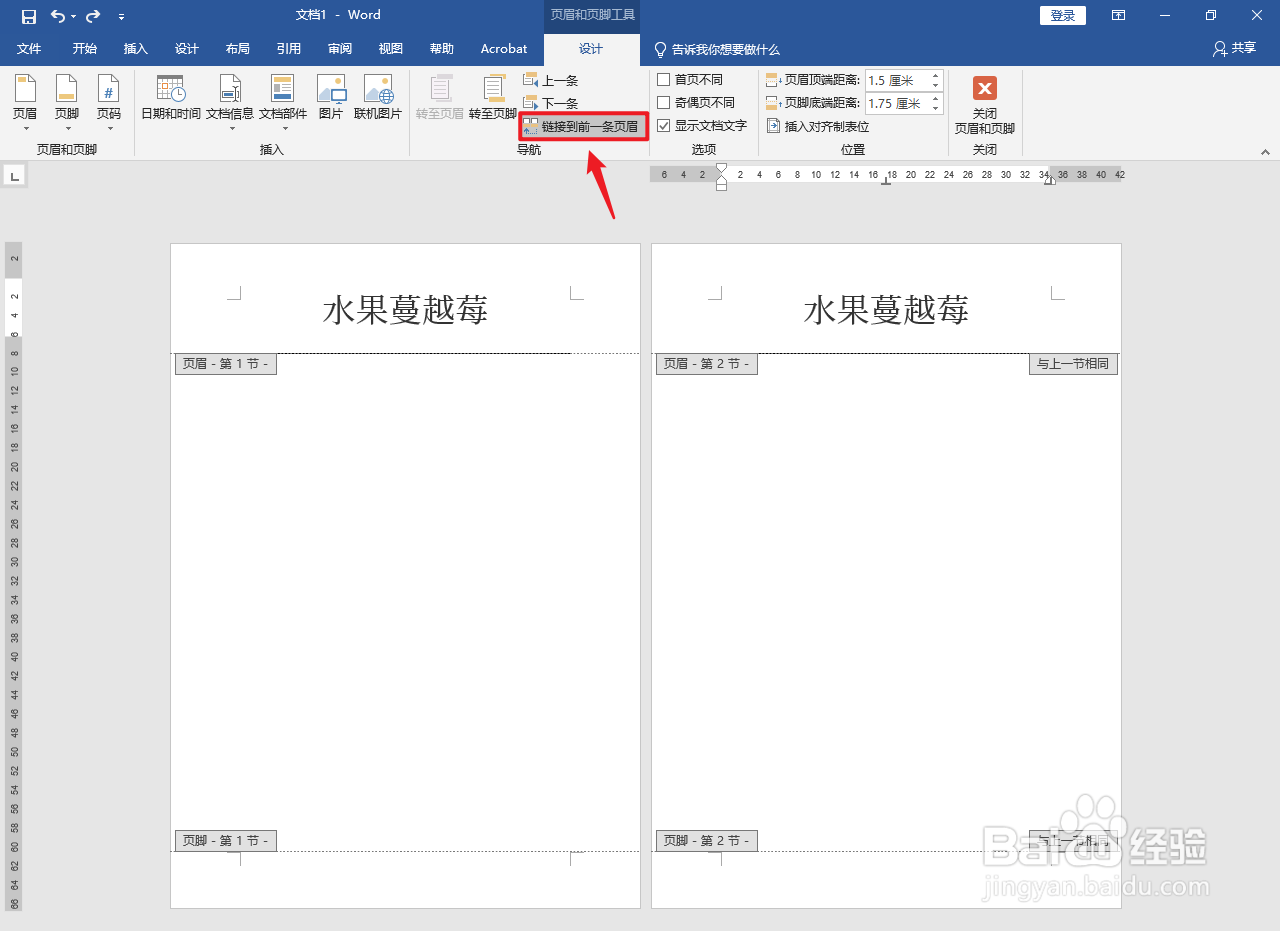
9、输入文字在第一页输入文字即可。